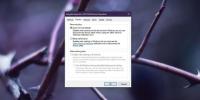Come riparare un display congelato su Windows 10
Quando lo schermo si blocca, potrebbe essere accaduta una delle due cose; l'app che è attualmente in primo piano ha bloccato il display o il sistema è bloccato. Se è l'app a causare il problema, non è necessario arrestare il sistema. È possibile correggere un display congelato aggiornandolo.
AVVISO SPOILER: Scorrere verso il basso e guarda il video tutorial alla fine di questo articolo.
Fix Frozen Display
È possibile correggere un display congelato tramite lo strumento di aggiornamento integrato su Windows 10.
Sul tuo laptop o desktop premi Win + Ctrl + Maiusc + B. Su un tablet, premi contemporaneamente il pulsante volume su e giù, in rapida successione, tre volte.

Lo schermo lampeggerà e l'app bloccata / bloccata dovrebbe chiudersi o arrestarsi in modo anomalo, o forse si risolverà da sola. Questo è il modo più semplice per riparare un display congelato. Se lo schermo lampeggia ma l'app non funziona ancora e non ti consente di passare ad altre app o al desktop, puoi provare a uscire con Task Manager.
Nel caso in cui il Task Manager si rifiuti di aprire, l'unica scelta è quella di forzare l'arresto del sistema tenendo premuto il pulsante di accensione.
Congelamento di Chrome
Se hai recentemente aggiornato l'aggiornamento di Windows 10 di aprile, potresti riscontrare un bug per cui Chrome e Cortana e alcuni altri si bloccano. Questo è un bug noto che la soluzione sopra risolta temporaneamente. Microsoft ha rilasciato una correzione corretta per questo tramite un aggiornamento, aggiornamento KB4103721.
Dovresti essere in grado di installare KB4103721 dall'app Impostazioni. Apri l'app, vai su Aggiornamento e sicurezza e seleziona il aggiornamento Windows scheda. Verifica la presenza di nuovi aggiornamenti e questo dovrebbe apparire nell'elenco degli aggiornamenti disponibili. Consenti a Windows 10 di scaricarlo e installarlo. Riavvia il sistema se necessario.
Se l'aggiornamento non viene rilevato, puoi attendere un giorno per vedere se viene visualizzato o puoi scaricare l'aggiornamento direttamente da Sito web ufficiale del catalogo di Microsoft. Scarica semplicemente l'aggiornamento e assicurati di scaricare quello corretto, ovvero 32 bit o 64 bit per il tuo sistema. Il file viene scaricato come file MSU che è possibile fare doppio clic per eseguirlo e installarlo sul sistema. Se è necessario un riavvio, probabilmente l'aggiornamento dirà altrettanto, se non lo fa e l'installazione dell'aggiornamento non risolve il problema, riavviare comunque il sistema.
Questo aggiornamento risolve solo il problema del congelamento di Chrome. Se il sistema si blocca o hai riscontrato questo problema da prima dell'aggiornamento a Windows 10 1803, la causa è probabilmente qualcos'altro e l'aggiornamento non lo risolverà.
Ricerca
Messaggi Recenti
Come disabilitare la funzionalità "Rimozione sicura dell'hardware" su Windows 10
Per anni ci è stato consigliato di non estrarre mai una USB da un P...
Sincronizza le impostazioni utente di Windows 8 tra PC e tablet tramite account Microsoft
Contrariamente alle versioni precedenti di Windows, Windows 8 inclu...
O&O AutoBackup: backup automatico dei file sull'unità USB quando collegato
AutoBackup O&O è un'applicazione per sincronizzare automaticame...